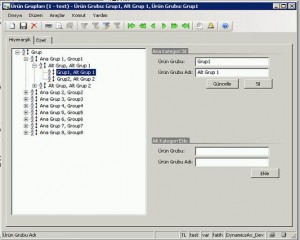ikbâl için ahbâbı siâyet yeni çıktı
Bilmez idik evvel bu dirâyet yeni çıktı
(Yükselmek, iyi bir mevkiye gelmek için dostlarını çekiştirmek yeni çıktı, önceleri bu beceriksizliği bilmezdik, bu da yeni çıktı)
Sirkat çoğalıp lâfz-ı sadâkat modalandı
Nâmus tamam oldu hamiyyet yeni çıktı
(Hırsızlık çoğalıp sadakat sözü moda haline geldi, namusu bitirdik, hamiyet yeni çıktı)
Düşmanlara ahbâbını zemm oldu zerafet
Dildardan ağyâra şikâyet yeni çıktı
(Düşmanlara dostları yermek bir incelik oldu; başkalarına gönül dostlarından şikayet yeni çıktı)
Sâdıkları tahkîr ile red kaide oldu
Hırsızlara ikram ü inayet yeni çıktı
(Sâdık kişileri aşağılama, reddetme benimsenir oldu; hırsızlara ikram ve yardım yeni çıktı)
Hak söyleyen evvel dahi menfûr idi gerçi
Hainlere amma ki riayet yeni çıktı
(Her ne kadar doğruyu söyleyenler de önceleri nefretle karşılanmışsa da ancak hainlere uyma yeni çıktı)
Evrak ile ilân olunur cümle nizâmât
Elfâz ile terfîh-i ra’iyyet yeni çıktı
(Bütün düzenlemeler bazı kâğıtlar ile ilan olunur, söz ile halkın refaha eriştirilmesi ise yeni çıktı)
Âciz olanın ketm olunur hakk-ı sarîhi
Mahmîleri her yerde himâyet yeni çıktı
(Güçsüz olanın en belirgin hakkı saklı tutulur, himaye görenleri her yerde korumak yeni çıktı)
isnâd-ı ta’assub olunur merd-i gayûra
Dinsizlere tevcîh-i reviyyet yeni çıktı
(Gayretli kişiler taassubla suçlanırken dinsizlere özgü derin düşünce yeni çıktı)
islam imiş devlete pâ-bend-i terakki
Evvel yoğ idi işbu rivâyet yeni çıktı
(Devletin yükselmesine engel olan islamiyet imiş, önceleri yoktu, bu rivayet yeni çıktı)
Milliyyeti nisyan ederek her işimizde
Efkâr-ı Firenge tebaiyyet yeni çıktı
(Her işimizde millî benliğimizi unutarak Batı düşüncesine körü körüne bağlılık yeni çıktı)
Eyvah bu bâzîçede bizler yine yandık
Zîra ki ziyan ortada bilmem ne kazandık
(Eyvah bu oyunda bizler yine yandık, çünkü zarar ortada bu konuda bilmem biz ne kazandık)